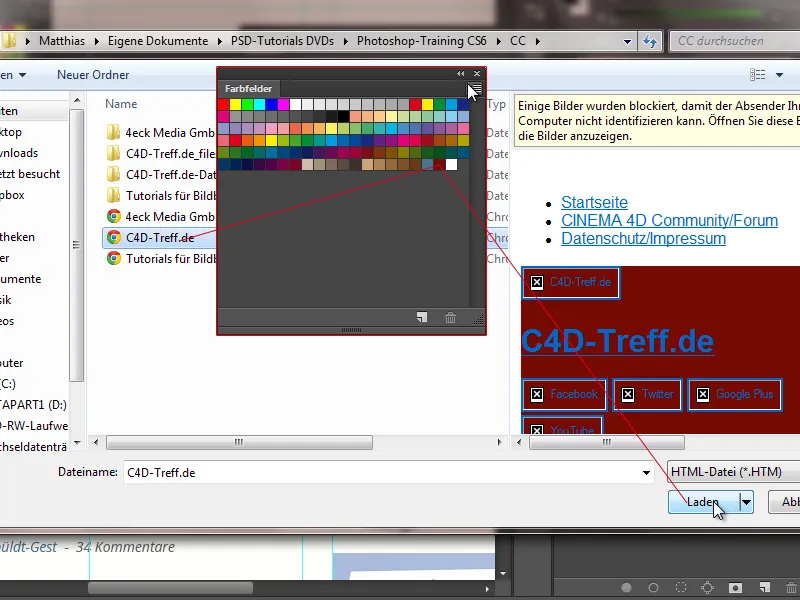Améliorations dans la boîte de dialogue de la taille de l'image
Tout comme avec le Renforcement sélectif, la boîte de dialogue a été retravaillée esthétiquement. Nous avons enfin une prévisualisation dans la boîte de dialogue de la taille de l'image. La boîte de dialogue peut également être agrandie.
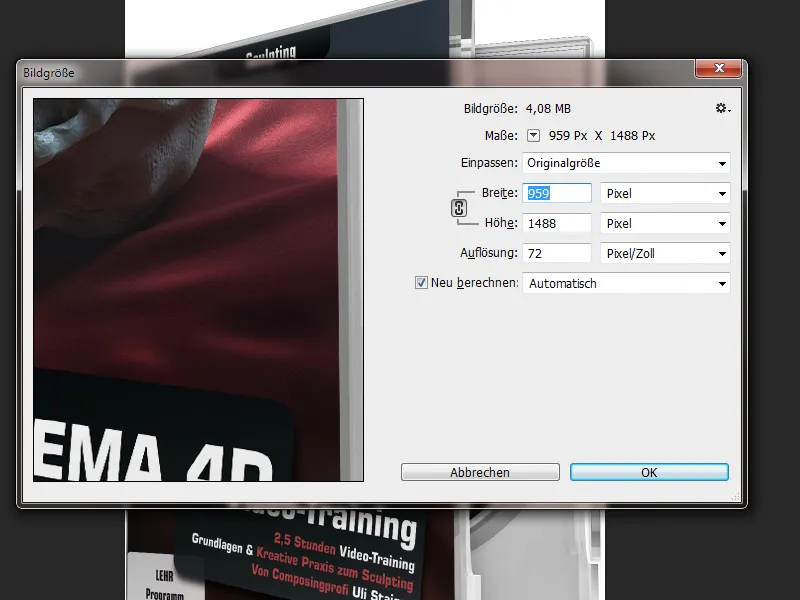
Désormais, des préréglages sont disponibles et je peux également créer des préréglages personnalisés. Par exemple, si je dois toujours exporter une image plus grande dans la même taille d'image, je peux enregistrer ces configurations en tant que préréglage. Dans le navigateur de fichiers qui s'ouvre, je donne simplement un nom à mon préréglage (ici : « Vue détaillée pour la couverture de la boutique »), et il est prêt à être utilisé dans ma liste de préréglages. Une bonne nouveauté !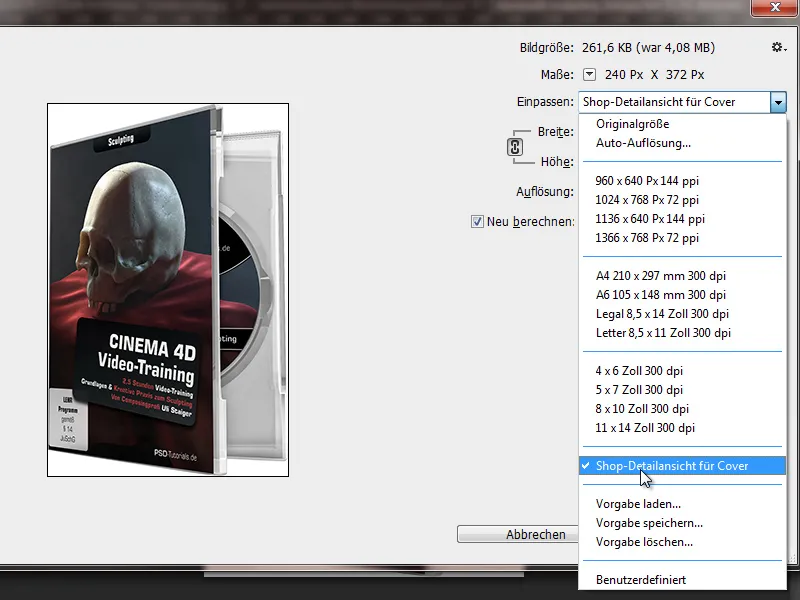
Une nouvelle possibilité d'interpolation a été introduite, à savoir la méthode de calcul préservation des détails (agrandissement). Cela me permet de conserver une meilleure netteté lors de l'agrandissement d'une image, car l'agrandissement s'accompagne simultanément d'une légère accentuation.
Lorsque je sélectionne la méthode de calcul préservation des détails, je peux également réduire le bruit induit par l'accentuation résultant de l'agrandissement. Grâce à la prévisualisation, il est également possible d'évaluer de manière optimale les modifications d'image attendues suite au changement de taille et de réagir en conséquence lors de la réduction du bruit. 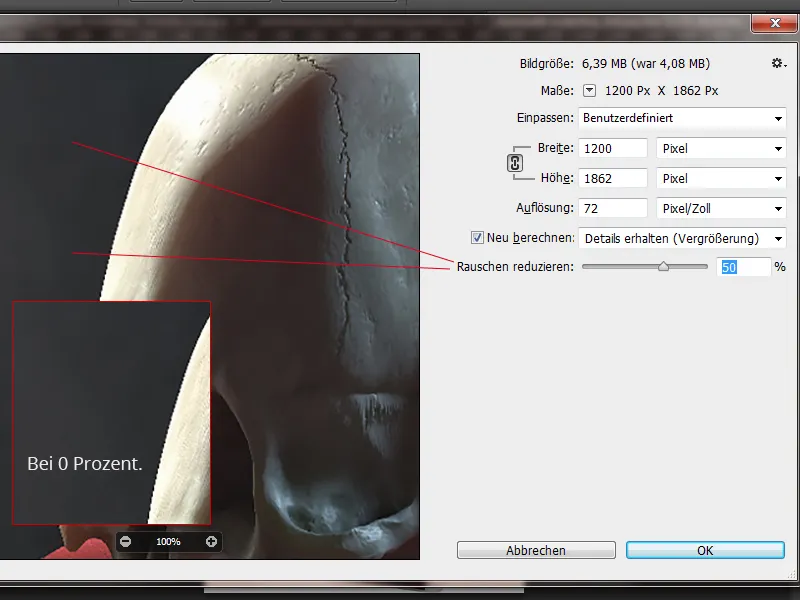
Imiter les calques de texte en vue Web
Lorsque nous concevons des mises en page Web pour nos clients, nous expliquons à nos clients lors de la présentation du design que la typographie peut varier légèrement d'un appareil à l'autre et d'un navigateur à l'autre.
Par exemple : notre conception de la page d'accueil (4eck-media.de) en tant qu'image (en haut) pour le site kosmetik-uhl.de, et la vue dans le navigateur Web (en bas).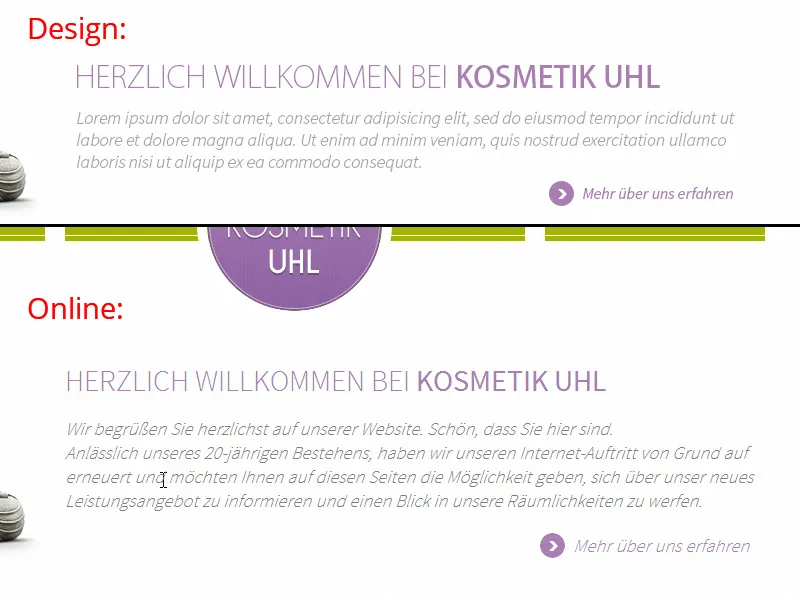
Adobe a ajouté dans Photoshop CC deux modes Web aux options d'anti-crénelage de texte. Sur mon système, il s'agit de Windows et Windows-LCD. Un utilisateur Mac aura Mac et Mac-LCD. Cela permet d'imiter de manière optimale l'apparence du texte sur le site Web final. Il aurait été idéal que les modes Mac et Windows soient disponibles pour le choix, car j'ai l'impression que le texte est toujours un peu plus marqué sur Mac que sur les systèmes Windows.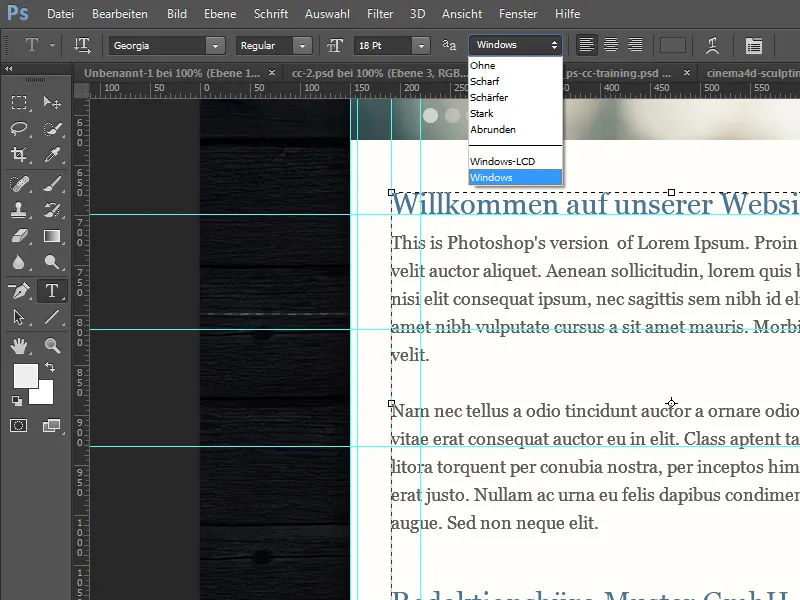
Copier le CSS
Dans notre agence, jusqu'à Photoshop CS6, le plug-in payant CSS Hat était utilisé pour convertir des formes vectorielles et des styles de calque en code CSS3. Cette fonctionnalité a maintenant été intégrée à Photoshop CC. Ainsi, je peux simplement cliquer avec le bouton droit sur des calques de texte ou de forme et copier le code CSS, puis le coller dans un éditeur. Même si le code CSS ne peut pas toujours être récupéré de manière identique (par exemple en raison de la position absolue), il est plus facile d'éditer le code CSS exporté que de le réécrire entièrement.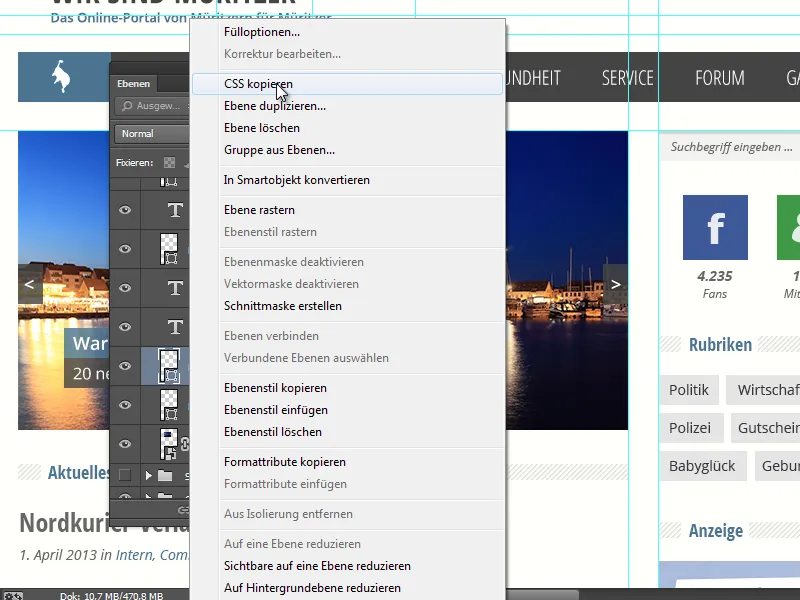
Il est également agréable que les styles de calque soient pris en compte. Par exemple, si une de mes formes a une ombre portée, cela apparaîtra en tant que box-shadow dans le code CSS. Si je veux copier plusieurs objets simultanément en tant que CSS, je dois les regrouper et ensuite faire un clic droit sur le groupe pour choisir Copier le CSS.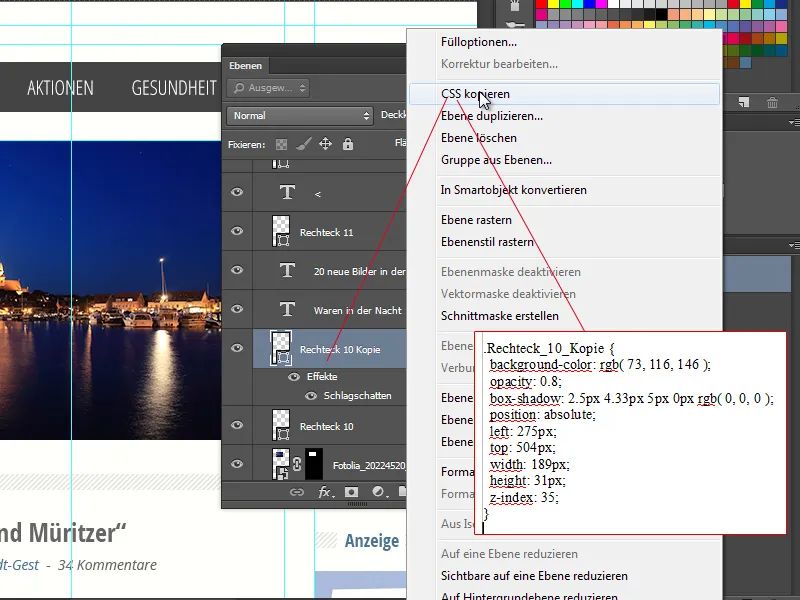
Importer des couleurs Web
Dans Photoshop CC, il est possible d'ajouter ou de remplacer des couleurs Web existantes via le menu de la palette de couleurs. Si je sauvegarde simplement une fois un site sous Enregistrer sous, je reçois tout un tas de fichiers, y compris un fichier HTML et plusieurs fichiers CSS. Les couleurs Web définies dans ceux-ci peuvent désormais être importées.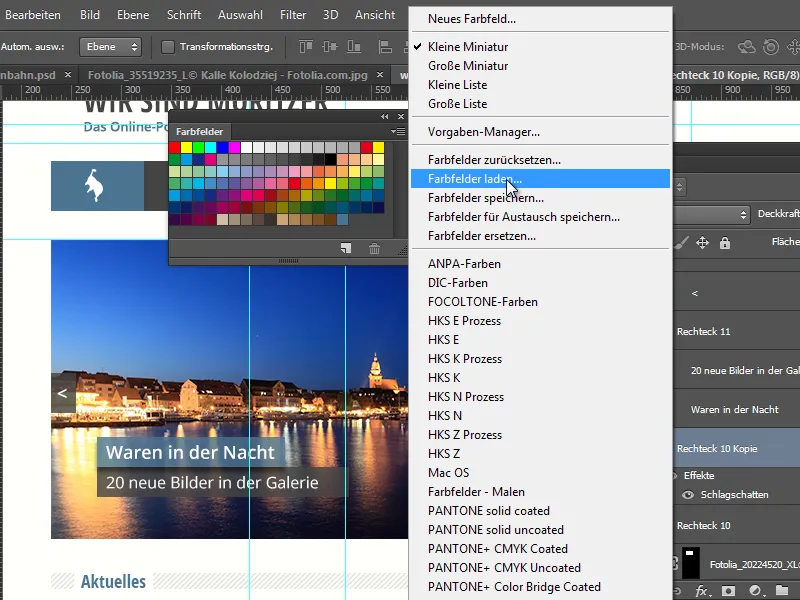
Ainsi, je n'ai pas besoin de prendre le chemin par une capture d'écran et une pipette pour choisir les bonnes couleurs. Par exemple, je télécharge simplement les fichiers HTML et CSS de C4D-Treff.de pour obtenir le rouge distinctif, si je veux utiliser cette couleur de référence pour créer d'autres éléments multimédias dans Photoshop.